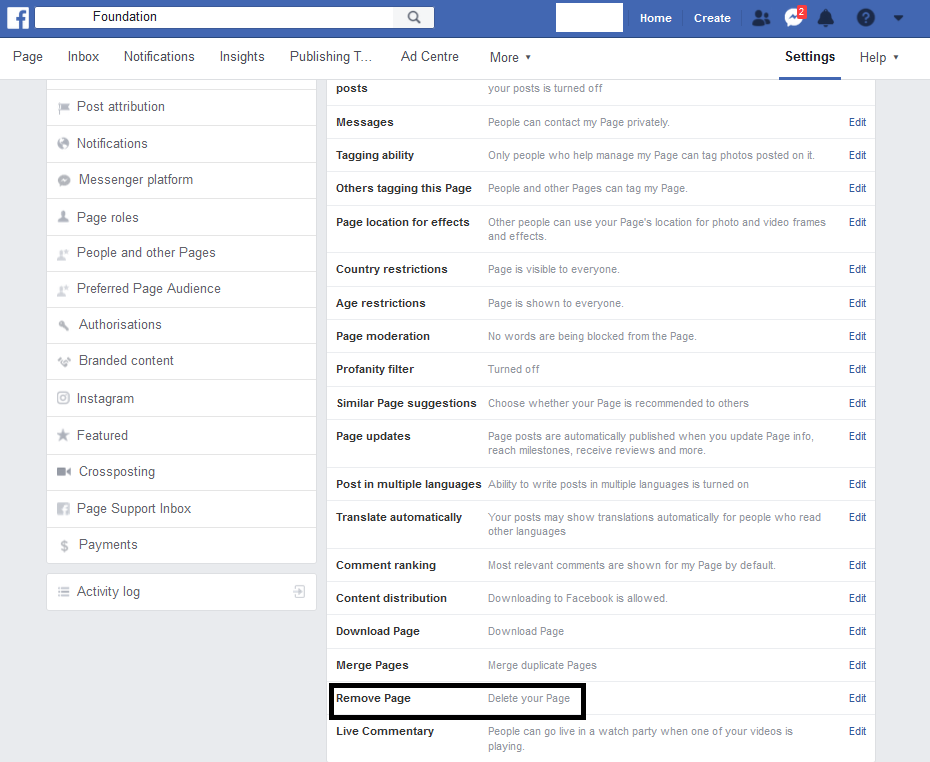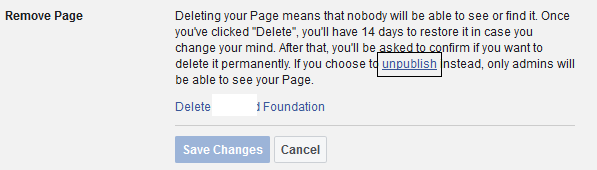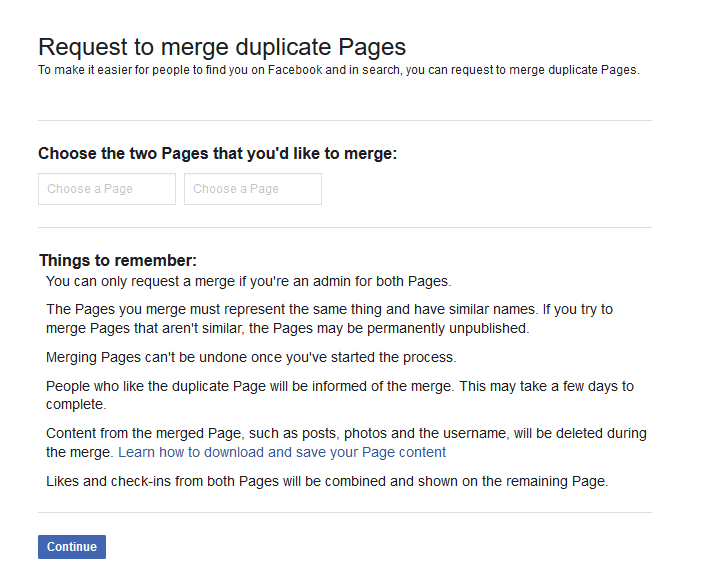La omnipresencia de Facebook ha cimentado su reputación como una herramienta imprescindible en el arsenal de cualquier comercializador de redes sociales. Todo gracias a la enorme base de usuarios y a ser una excelente manera de promover negocios. Sin embargo, las cosas no siempre son tan beneficiosas como parece.
Porque es posible que se encuentre en una situación en la que no necesite una cuenta de Facebook o una página comercial para establecer conexiones con sus fans.
Entonces, por la razón que sea, ha decidido eliminar su página o cuenta de Facebook , afortunadamente deshacerse de ella es un proceso indoloro.
¿Cómo eliminar la página de Facebook?
Para eliminar una página de Facebook que haya creado para su empresa, haga lo siguiente. Asegúrese de ser administrador de la página para eliminar la página de su empresa .
Paso 1- Navega a la página comercial de Facebook que deseas eliminar.
Paso 2- Vaya al menú Configuración en la parte superior de su página.
Paso 3- Desplácese hacia abajo y busque la opción 'Eliminar página: elimine su página'.
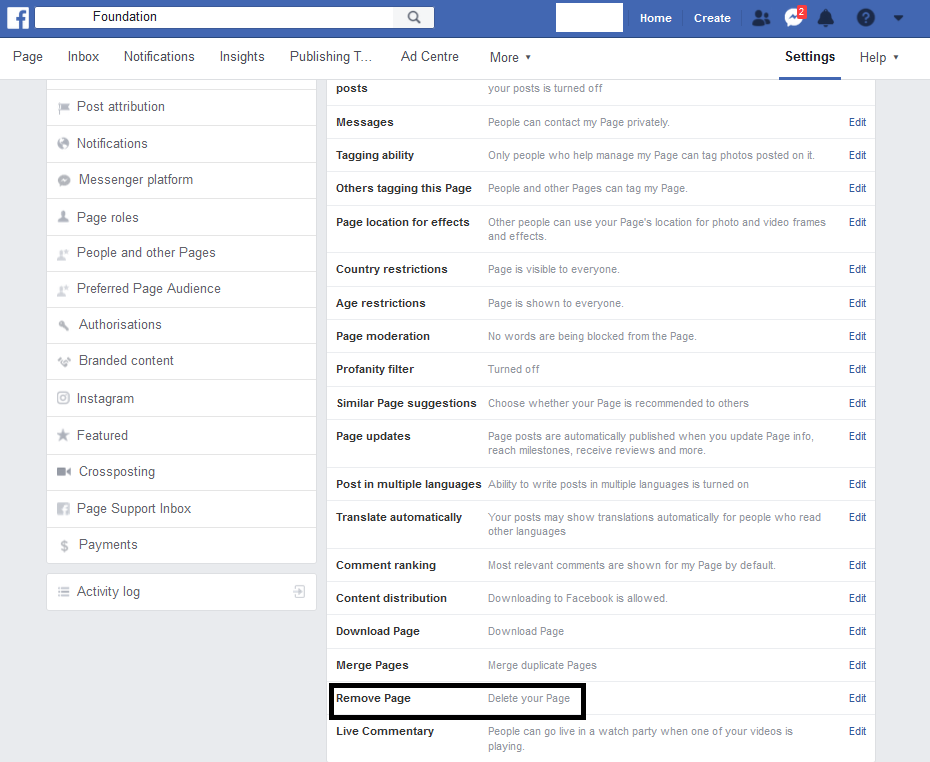
Paso 4- En una ventana emergente, haga clic en la opción 'Eliminar'. Tan pronto como haga clic para eliminar su página, aparecerá un mensaje instantáneo en su pantalla confirmando que su página ha entrado en el modo de eliminación.
Paso 5: Facebook guarda su página comercial durante 14 días, en caso de que cambie de opinión y desee reactivar su página de Facebook nuevamente.
Si es el caso, puede seguir los mismos pasos mencionados anteriormente y restaurar la página haciendo clic en el botón 'Cancelar eliminación'.
Ver también:-
Cómo ver quién te quitó la amistad en Facebook ¿Tienes curiosidad por saber quién exactamente te quitó la amistad en Facebook? Tome la ayuda de las herramientas dedicadas de Unfriend Tracker que instantáneamente ...
¿Qué sucede si no soy administrador y deseo eliminar la página de Facebook?
Facebook no permite que nadie más, aparte del Administrador, elimine la página comercial. Pero, ¿qué sucede si ha perdido recientemente la función de administrador o está configurado como editor de la página? No se preocupe, aún puede intentar eliminar la página de Facebook, pero eso es un poco más complicado y la proporción de aciertos podría no ser un ciento por ciento.
Para intentar eliminar una página de Facebook sin roles de administrador, simplemente debe informar la página por incumplimiento de su propiedad intelectual. Para hacerlo, diríjase a la página que desea eliminar> Haga clic en el ícono de Tres puntos debajo de la imagen de portada de la página y elija Informar. Explique por qué desea que se elimine la página de Facebook y nunca se sabe que podría terminar con el resultado deseado.
Antes de eliminar su página de Facebook, tenga en cuenta ciertas cosas:
- Guarde una copia de los datos de su página de Facebook . Antes de eliminar la página de Facebook, asegúrese de obtener todos los datos, para tener una copia de todas sus publicaciones, videos, fotos y otra información de la página para su uso posterior (por si acaso). Para descargar un dato de su página de Facebook, vaya a Configuración de página> botón Localizar página de descarga> en la siguiente pantalla, seleccione los datos de los que desea guardar una copia y presione el botón 'Crear archivo'. Dependiendo del tamaño de los datos, el proceso puede llevar tiempo. Una vez hecho esto, se enviará un enlace a la ID de correo electrónico registrada. Puede seguir el enlace para descargar sus datos de Facebook.
- En su lugar, puede cancelar la publicación de la página. Esto le ayuda a tomarse un descanso de ejecutar un Facebook sin eliminar la página y retener seguidores también. Para anular la publicación de su página comercial de Facebook. Dirígete a tu página> Configuración> Eliminar página> Elige el enlace Anular publicación en lugar de Eliminar tu página.
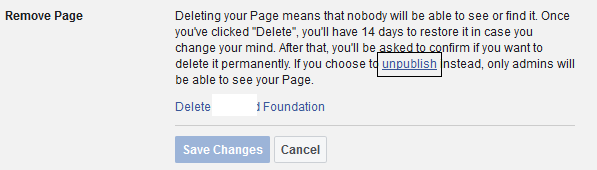
- Fusiona páginas de Facebook si tienes dos páginas de fans, podría crear confusión para tu público objetivo, para evitar esto, intenta fusionarlas. Para hacerlo, vaya a facebook.com/pages/merge> Seleccione las páginas que desea fusionar> Haga clic en el botón Fusionar páginas y termine con una página de Facebook.
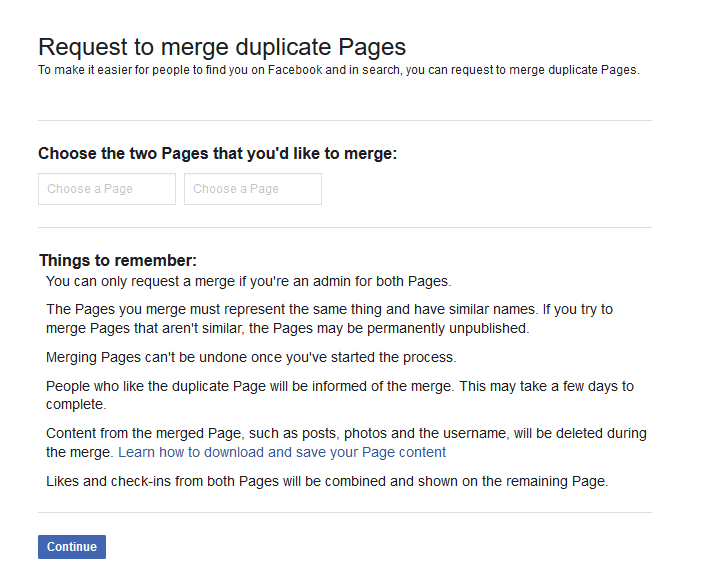
Tenga en cuenta que eliminar la página de Facebook es permanente y todos sus datos e información se eliminarán permanentemente, así que tenga paciencia y piénselo dos veces antes de despedirse de su página comercial de Facebook.
Para cualquier consulta, no dude en mencionarla en la sección de comentarios a continuación.